
Google Chrome での検索に chatGPT の結果をプラスする事ができる拡張機能「ChatGPT for Google」を紹介します。
chatGPT に Google は噛んでいませんので無関係です。
この拡張機能を利用すると、通常の検索エンジンの結果とともに chatGPT の結果も表示してくれます。一度の検索行動で双方の結果を確認できる事がメリットです。
利用するための前提条件として、chatGPT のアカウントが必要です。公式サイトで無料で取得できます。
拡張機能をインストール
chrome ウェブストアの chatGPT for Google のページへアクセスします。
chatGPT for Google - Chrome ウェブストア
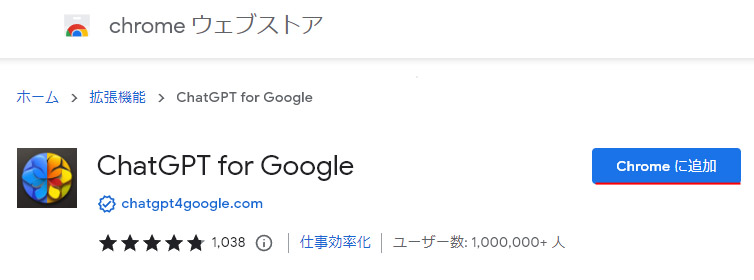
「Chrome に追加」ボタンを押すと、インストールが始まります。
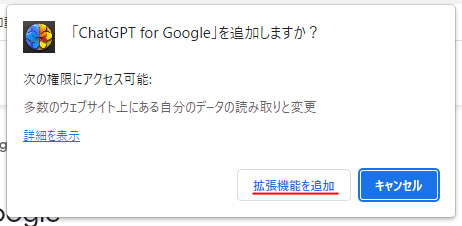
確認画面が表示されるので「拡張機能を追加」ボタンを押します。
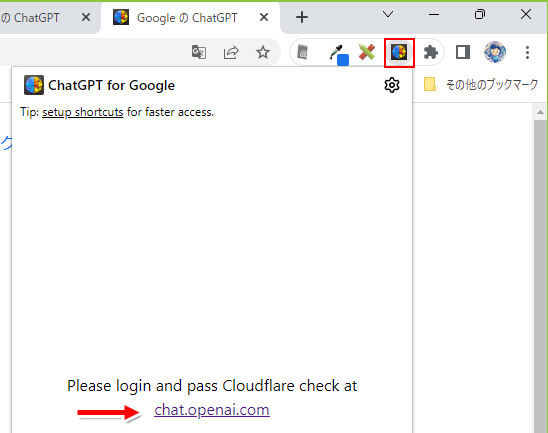
画面右上に追加された拡張機能のアイコンをクリックします。初回は catGPT へログインする必要があります。
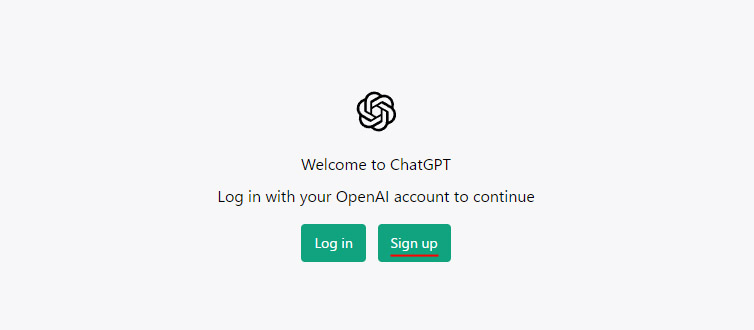
既にアカウントがある人は「Log in」ボタン、アカウントがない人は「Sign up」ボタンを押してアカウントを取得してください。
これで chatGPT for Google を利用する準備が整いました。
chatGPT for Google の設定
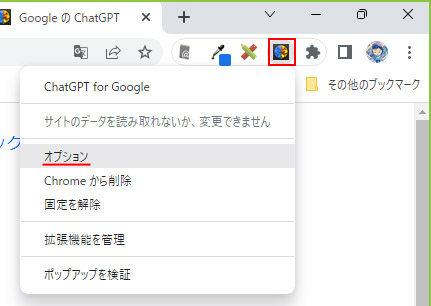
設定を開くには chatGPT for Google のアイコンを右クリックして、メニューの中からオプションを選択します。
chatGPTを利用するトリガー
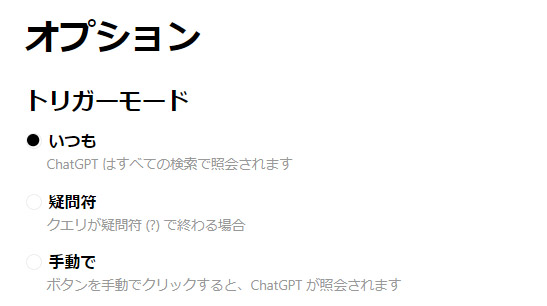
トリガーモードを3つから選択できます。
- いつも
- 疑問符
- 手動で
「いつも」を選択すると、全ての検索行動で chatGPT の回答を得ます。
「疑問符」を選択すると、検索ワードの語尾に?が付いた時だけ chatGPT の回答を得ます。
「手動で」を選択すると、chatGPT の回答を得たい時、ボタンを押して chatGPT の回答を得ます。
chatGPT for Google の使い方
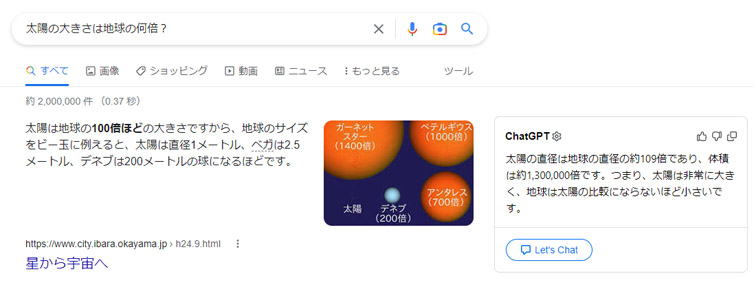
通常通り Google で検索してみてください。検索結果に合わせて chatGPT の回答も右側に表示されます。
ただ、表示まで約15秒程度かかる事があります。chatGPT の有料版なら速くなるかもしれません。
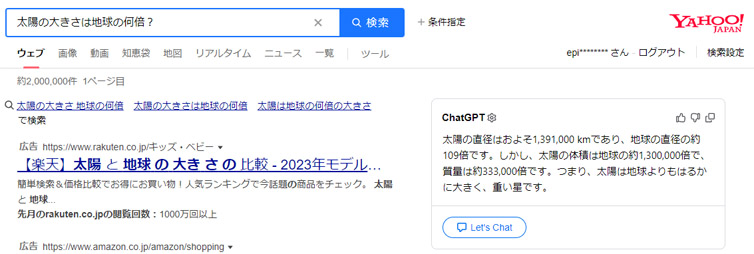
Google だけかと思いきや、Yahoo の検索でも chatGPT の回答が表示されます。
実は以下の検索エンジンでも chatGPT for Google は対応しています。
- Yahoo!
- Bing
- Brave
- DuckDuckGo
- Baidu
- Yandex
- Kagi
- Searx
Failed to load response from ChatGPT
このようなエラーが出る原因は、まだ裏で chatGPT for Google が作動中という事です。1度に1つのメッセージしか読み込めません。
他の chatGPT の応答を待つか、1分後に再度お試しください。
